Задачи — это один из главных инструментов планирования и регулирования деятельности сотрудников.
Постановка задач в Битрикс24 позволяет:
- Контролировать работу персонала: отслеживать занятость и продуктивность;
- Управлять стадиями проекта;
- Обсуждать продвижение задачи в комментариях;
- Видеть общую картину работы организации;
- Создавать регулярные задачи для сотрудников;
- Ставить индивидуальные и групповые задачи, задавать сроки их исполнения;
Раздел Задачи связан с другим функционалом Битрикс24. Создание задач доступно из обсуждения в Живой ленте, для обмена файлами внутри задачи можно использовать Битрикс24. Диск, запланированные мероприятия могут отображаться в Календаре и т.д.
Как поставить задачу?
Найдите в основном меню вкладку Задачи и Проекты и нажмите кнопку «Добавить задачу».

Обзор бесплатного тарифа Битрикс24 (апрель 2022)
Выполните основные настройки: введите название и описание задачи, определите роли сотрудников (постановщик, ответственный, соисполнитель и наблюдатель) и укажите крайний срок ее выполнения. Можно установить важность задачи, нажав на поле в верхнем правом углу.
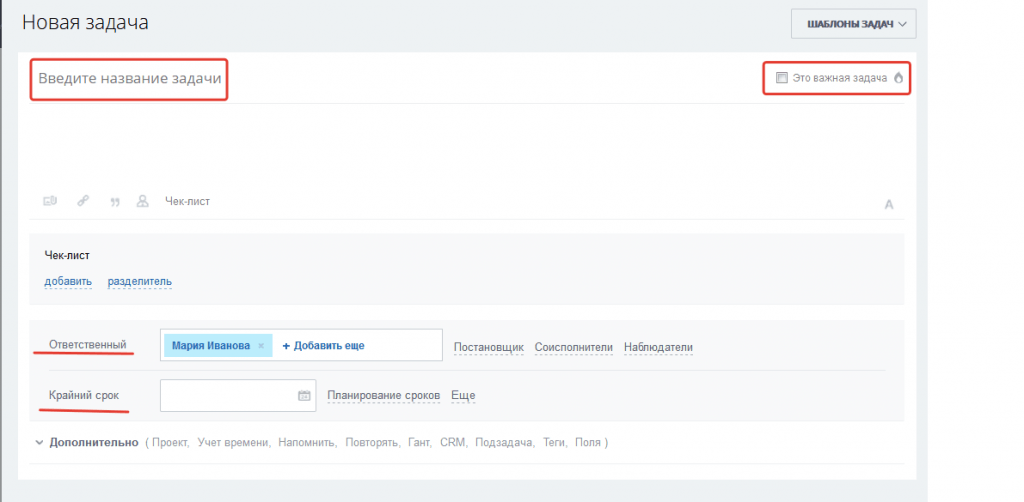
В поле описания задачи вы можете прикрепить файл, ссылку, оформить текст как цитату, добавить напоминание или создать чек-лист.
Чек-лист – дополнительная функция, позволяющая настроить этапы выполнения задачи. Для фиксации проделанной работы пункты можно помечать как выполненные.

Нажав на вкладку Еще, вы можете установить ряд настроек, поставив галочки в нужных полях.
Чтобы прочесть детальное описание любой представленной опции, наведите курсор мыши на иконку со знаком вопроса.

Информацию о дополнительных настройках задач читайте чуть ниже.
Роли в задачах

- Постановщик – сотрудник, осуществляющий контроль над выполнением задачи. Постановщиком задачи автоматически становится ее создатель. При необходимости можно выбрать другого сотрудника из числа пользователей корпоративного портала.
- Ответственный – сотрудник, который назначается исполнителем задачи. Он может приглашать наблюдателей, а также менять статус задачи (в зависимости от настройки прав доступа).
- Соисполнитель назначается в том случае, если задача требует оказания помощи ответственному за ее выполнение. Соисполнители могут редактировать чек-лист, оставлять комментарии, отправлять ссылки на документы. Они могут помогать исполнителю или не вмешиваться в выполнение задачи, следя за процессом работы.
- Наблюдатель – сотрудник, не имеющий доступа к выполнению и результату работы, но имеющий право видеть статус задачи, наблюдать за ходом работы и оставлять свои комментарии. Обычно в наблюдатели ставят непосредственного руководителя — ответственного по задаче. Для автоматизации данной опции можно воспользоваться бесплатным ПриложениемКуратор от компании Пуск. Данная настройка исключает ситуацию, когда задачи ставятся сотруднику напрямую, а руководитель про них не знает и не может расставлять приоритеты. Подробнее по ссылке.
Важно: постановщиком задачи или ответственным за нее может быть назначен только один сотрудник. Соисполнителей и наблюдателей может быть несколько.
Получите обучение по всем
разделам Битрикс24 бесплатно
Подробнее о предложении узнайте у наших специалистов
ОБУЧЕНИЕ В ПОДАРОК
Дополнительные настройки
Выберите опцию Дополнительно и выполните необходимые настройки для конкретной задачи.

- Учет времени. Для срочных задач выставляется конкретная дата и время завершения;
- Напомнить о задаче сообщением в бизнес-чат или письмом. Можно выбрать получателя и установить временные рамки;
- Повторять задачу до определенной даты и времени;
- Гант добавить предыдущую задачу для управления задачами и их планирования;
- CRM выбрать лид,контакт,компанию,сделку, к которым относится задача;
- Сделать подзадачей — присоединить к ранее созданной задаче;
- Теги — касается задач, которые не относятся к проектам и рабочим группам;
- Связанные задачи — выбор опции в случае, если задачи соотносятся по каким-либо признакам.
Не забудьте нажать кнопку «Поставить задачу».
Как создать задачу из Живой ленты?
Можно создавать задачи и вести учет по рабочему времени из обсуждений в Живой ленте.
Для этого выберите нужную запись, нажмите Еще под сообщением, а затем кликните «Создать задачу». Вы сразу же получите уведомление о создании задачи, а внизу сообщения появится соответствующая запись. Из нее можно перейти к созданной задаче и внести нужные корректировки — добавить срок, соисполнителей и другое.
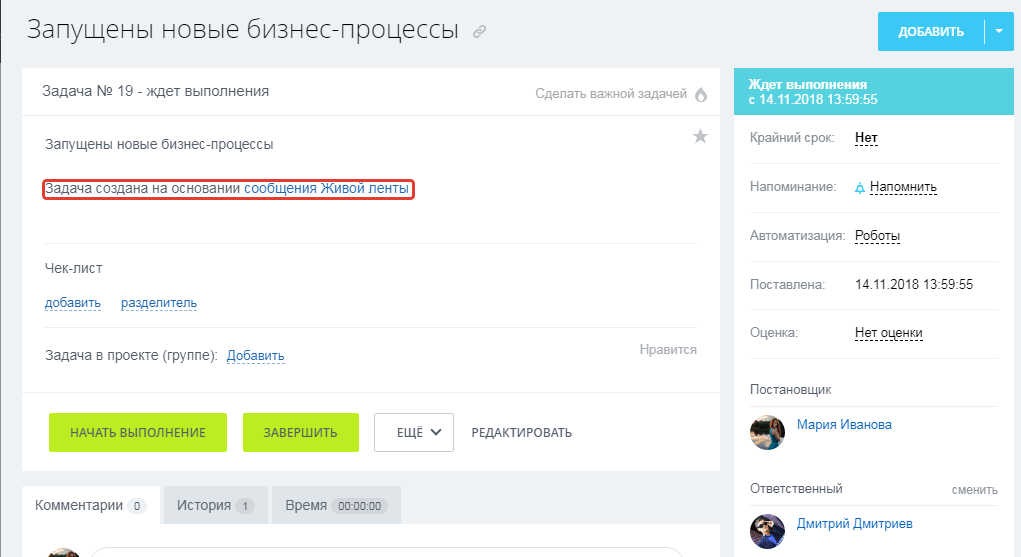
Аналогично можно создать задачу из сообщения в чате:
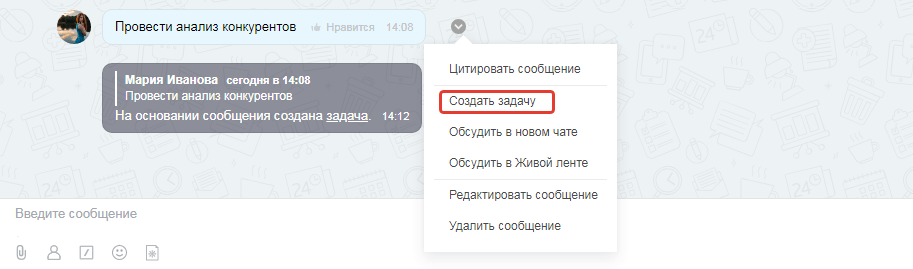
В описании будет содержаться заголовок и текст сообщения из Живой ленты. Все документы и файлы, прикрепленные к сообщению, будут также отображаться в задаче.
Меню задач
Выберите в меню Задачи и Проекты. В верхней шапке страницы портала будут отображены вкладки, распределенные в соответствии с ролями задач.
- Все – здесь отображаются все задачи, к которым вы относитесь или относились ранее.
- Делаю – сотрудник является исполнителем задачи;
- Помогаю – сотрудник назначен соисполнителем;
- Поручил – задачи, где сотрудник является постановщиком;
- Наблюдаю – сотрудник выбран наблюдателем.

В меню также есть вкладки, которые помогут вам быстро ориентироваться в задачах.
- Проекты – здесь находятся задачи, которых касаются отдельных групп или проектов (например, экстранет-групп).
- Канбан – он-лайн доска, на которой представлены все задачи в проектах или рабочих группах, показаны этапы работ. Для удобства пользования задачи можно самостоятельно распределять по стадиям.
- Руковожу – опция позволяет видеть общую картину по отделу, а также наблюдать за задачами и исполнителями, которыми вы руководите.
- Эффективность – данная вкладка показывает эффективность работы сотрудников с задачами, количество завершенных задач и комментариев к ним.
- Приложения — инструмент для быстрого перехода на вкладку с доступными для скачивания приложениями, которые помогают работать с задачами.
- Корзина – здесь хранятся все удаленные задачи. Их можно восстановить или окончательно удалить. Администратор портала имеет доступ к корзинам всех своих сотрудников.

По вкладке Еще вы можете выбрать следующие инструменты:
- Отчеты – просмотр отчетов по задачам.
- Занятость – планирование рабочего времени сотрудников.
- Шаблоны – полезная функция Битрикс24 для постановки регулярных задач.
Можно настроить меню по своему усмотрению.

Следить за задачами можно с помощью списка задач, инструментов «Мой план» и «Гант». Можно настроить роботов для автоматизации задач.

- Мой план – инструмент, позволяющий смотреть, устанавливать и редактировать стадии выполнения задач;
- Гант – управление задачами и их планирование. Диаграмма Ганта показывает последовательность задач в проектах, их взаимосвязь, завершенные и незавершенные задачи, задачи с крайними сроками исполнения и без. С помощью Гант можно самостоятельно установить связи задач и отредактировать их по своему усмотрению.

Как создать шаблон задачи или повторяющуюся задачу?
Шаблоны задач
Шаблоны задач – функция для ускорения процесса работы с типовыми задачами. Она позволяет не создавать новую задачу каждый раз, не заполнять заново пункты для выполнения. Можно создать единый шаблон для задачи и при необходимости использовать его.
Для этого найдите в меню Задачи и Проекты > Еще > Шаблоны и нажмите кнопку «Добавить». Здесь же вы сможете увидеть ранее созданные шаблоны и отредактировать или удалить их.

В открывшейся вкладке вы можете создать новый шаблон задачи.

Заполните все поля по алгоритму, описанному в пункте «Как поставить задачу». Установленные параметры будут относиться ко всем будущим задачам, созданным по шаблону. Шаблон или любую отдельную задачу можно отредактировать.
Повторяющиеся задачи

Создание повторяющихся задач, например, написание ежедневных или еженедельных отчетов, можно автоматизировать, выполнив настройку по аналогии с созданием шаблона.
Выберите в дополнительных настройках функцию «Сделать задачу регулярной» и установите дату, время, количество повторений, крайний срок. Созданный шаблон можно использовать регулярно. Его можно удалить или отредактировать. При генерации задачи на повтор рекомендуем заполнить все поля.

Задачи в Битрикс24 – многофункциональный инструмент, позволяющий видеть всю картину деятельности сотрудников, оценивать и контролировать эффективность работы компании в целом. Составляйте планы, заносите задачи в систему и фиксируйте время выполнения. Автоматизируйте процесс создания задач, почувствуйте удобство ведения малых и крупных проектов в Битрикс24. Настройте бизнес под себя!
В качестве дополнительного материала к статье смотрите видео с вебинара «Битрикс24: Задачи и проекты».
Вас также может заинтересовать:


Получить коробочную версию Битрикс24
Источник: i-pusk.ru
Работа с видеозвонками в Битрикс24
В декстоп-приложении Битрикс24 для Windows и Mac появилась функция записи звонков со звуком, видеоизображением и показом экрана коллег. Сервис позволяет сохранять в памяти программы записи разговоров и совещаний, чтобы иметь возможность пересмотреть их позже.
Запись на тарифе «Бесплатный» распространяется на первые 100 видеозвонков длительностью более 30 секунд с демонстрацией экрана и возможностью настройки фона. Коммерческие тарифы ограничений не имеют. Обратите внимание! Для активации новой функции достаточно обновить приложение при его запуске.
Как записать видеозвонок
- Windows: Видео: Записи видеозвонков;
- Mac: Фильмы: Записи видеозвонков.
Также в сервисе присутствует возможность поделиться прямой ссылкой записи в чате звонка, которую можно посмотреть сразу же в окне сообщений или сохранить на устройство.
Текстовые чаты участника, совершающего запись, не отображаются: вместо конфиденциальной информации в данном месте видеозаписи находится черный экран с сообщением о том, что окно свернуто.
Особенности видеозвонков в Битрикс24
- Записывать видеозвонки можно только в приложении Битрикс24 для Mac и Windows.
- Администратором видеозаписи, сохраняемой на его Диск в Битриксе, является участник, первый нажавший кнопку записи. Вести запись одновременно несколькими людьми нельзя.
- Закрытие декстоп-приложения приведет к приостановлению записи, которую можно сохранить при следующем входе в программу.
- Если во время трансляции между двумя людьми в чат входят другие участники, запись автоматически прекращается и начинается новая. Первую запись можно отправить в окно сообщений первого собеседника, вторую по ее завершению – в групповой чат.
Обратите внимание! Участники видеозвонка видят, что трансляция записывается.

Как настроить фон для видеозвонков
Чтобы участники конференции не отвлекались на обстановку дома или офиса, пользователь может настроить фото- или видеофон из предложенных вариантов либо загрузить свой.
Сделать это можно двумя способами:
- нажать ссылку «Установить фон» в левом нижнем углу меню камеры;
- выбрать пункт «Сменить фон» в меню предпросмотра изображения пользователя в списке участников видеозвонка.
Функция доступна только в приложении Битрикс24, а на бесплатном тарифе – только для первых 100 звонков.
Обратите внимание! Видеозвонок с установленным фоном оказывает повышенную нагрузку на процессор.
Источник: www.vdgb.ru
«Конструктор документов» для Битрикс24
Источником данных для создаваемого PDF или DOCX — документа служат данные CRM (сделки, счета, лиды, компании, контакты) и произвольные параметры, которые можно настроить на этапе редактирования шаблона.
«Конструктор документов» — масштабируемое решение. Вы можете создать неограниченное количество шаблонов типовых документов. Каждый шаблон может быть дополнен произвольным количеством параметров для расширения функциональности.
Список шаблонов может быть расширен за счет готовых шаблонов. Таких как, счет-фактура, акт, договор, коммерческое предложение и др.
«Конструктор документ» может использоваться для создания документов в автоматическом режиме с помощью бизнес-процессов и событий (вебхуков). Для подключения этой возможности требуется установка дополнительного расширения для приложения.
Вы можете ознакомиться с видео-материалами модуля на нашем сайте.
Если Вам понравилось наше решение и у Вас возникли сложности с созданием или редактированием шаблона, напишите нам через встроенную в модуль систему поддержки и мы Вам обязательно поможем.
Источник: www.htmls.ru
Что для вас решит «Битрикс24»

«Битрикс24» — это система, которая объединит все инструменты взаимодействия внутри компании в одном месте. С сервисом вам не нужны будут другие мессенджеры, планировщики задач, файловые хранилища и CRM.

Но чтобы не ограничиваться общими словами, рассмотрим работу с «Битрикс24» на конкретном примере.
Владимир — менеджер по продажам в небольшой компании, которая занимается разработкой сайтов. Почти всегда Владимир находится в офисе и довольно часто обращается к «Битрикс24«— и вот в каких случаях.
1. Планирование и контроль задач на день
Утро Вова начинает с того, что заходит в список задач и смотрит те, у которых сегодня крайний срок — и добавляет к ним новые. Владимир предпочитает список задач в виде диаграммы Ганта, чтобы четко видеть связь между задачами и их крайние сроки. Но в «Битрикс24» можно настроить и сводный список с задачами и подзадачами, использовать канбан или персональную доску.

Задачи разбиваются по проектам, и их можно отбирать по фильтрам: срок выполнения, ответственный за задачу, постановщик или соисполнитель, или просто набирая ключевые слова, упомянутые в задаче. Планировщик помогает видеть все этапы задач, в задаче отмечать затраченное время каждым участником проекта, добавлять комментарии и прикреплять нужные файлы. Такая система будет удобна не только разработчикам сайта — но и строителям, рекламному агентству, производителям штучного оборудования и другим компаниям из тех что работают по проектному принципу.
Владимир же не только свои задачи проверит, но и других коллег по проекту: убедится, что дизайнер подготовил макет к сроку, а программист внес нужные правки в старый заказ.
2. Внутренний документооборот
После планирования Владимир берет кружечку кофе и решает прерваться на приятные хлопоты. Например, написать заявление на покупку нового кресла в офис. Ни бумага, ни ручка ему для этого не понадобятся: шаблон такого заявления есть в сервисе, достаточно вписать туда обоснование, нажать кнопку — и документ тут же отправится руководителю отдела. Шеф, нахмурившись, изучит взглядом кресло Владимира, решит, что его действительно сменить на более презентабельное — и переправит документ с пометкой «согласовано» в бухгалтерию. Весь процесс займет всего пару минут и несколько кликов мыши.
Таким же образом Владимир согласовывает отпуск или отгул (и сведения о его отсутствии будут отражаться в графике для остальных сотрудников), заказывает у внутренней курьерской службы доставку и отправку документов и даже связывается с системными администраторами.
А те и рады, что им никто не звонит и лишний раз ни с кем разговаривать не надо.

3. Контроль взаимоотношений с клиентами — CRM
А вот для Владимира звонки — важная часть работы. CRM-модуль «Битрикса24» интегрирован с телефонией, и позволяет менеджеру отслеживать все этапы продаж. У Вовы в системе собрана вся его база клиентов: когда и откуда впервые клиент обратился, что и когда покупал, сколько счетов выставлено и кто из других сотрудников тоже работал с клиентом. Вручную переносить данные не нужно, все уже настроено.
И каждый контакт с клиентом сохранен — Владимир видит письма, переписку в чате на сайте и в мессенджере, звонки клиенту и переписку в соцсетях. Тут же можно настроить рекламу: и роботы сами будут писать клиенту письма, отправлять SMS, напоминать о специальных предложениях или выставленных счетах.

Тут же Владимир может просмотреть план продаж и раздать задания двум своим помощникам-новичкам. Кстати, благодаря контролю эффективности нагрузки он заметит, что Оля успешно закрывает сделки и часто перевыполняет норму звонков, а вот Андрей отстает, просрочил подготовку документов — и стоит узнать, почему у него вчера в задаче «Обед» отмечено 3 часа.
4. Единый мессенджер и мобильное приложение
Наболевшие вопросы Владимир сразу задает Андрею в персональном чате. И, хотя тот сейчас на встрече с клиентом, возмущение коллеги Андрей увидит сразу — «Битрикс24» легко запускается на смартфонах и планшетах через приложение или браузер. Андрей невозмутимо отвечает, что он готовился к крупной сделке и просит переслать ему образец договора.

Владимир успокаивается, прикрепляет к чату нужный документ (его тоже можно найти в хранилище на «Битрикс24») и переключается на разговор со старым клиентом Денисом Ивановичем. Тот спрашивает, а можно ли на его сайт добавить еще две такие кнопки, как те, что им делали полтора года назад. А полтора года назад Денис Иванович писал об этих кнопках еще в ICQ и вообще другому менеджеру.
Хорошо, что вся история переписки хранится в «Битриксе», Владимир легко находит, о чем речь и сразу ставит задачу программисту.

5. Другие возможности
За этот день Владимир еще воспользуется календарем, чтобы запланировать совещание по новому проекту, проведет видеоконференцию с коллегами из офиса в Краснодаре и загрузит на сайт для клиентов фото последней сделанной работы.
Конечно, все это было бы возможно и без «Битрикс24» — в десятке самых разных приложений, между которыми нужно постоянно переключаться.
Но вы можете остановиться на «Битрикс24» — и получить эти преимущества:
- Возможность распределять план между сотрудниками, следить за нагрузкой на менеджеров и анализируйте продажи.
- По одному клику «Битрикс24» создаст повторные сделки с вашими клиентами и передаст их менеджеру в работу. А менеджер отправит информацию с заманчивыми предложениями «старым» покупателям.
- Вы сможете печатать акты, счета, доверенности, товарные накладные по своим шаблонам или пользоваться готовыми.
- Настроив двунаправленный обмен данными (товары, контакты, компании, заказы) с «1С» в реальном времени, вы избавитесь от необходимости выгружать эти данные вручную.
- Не выходя из «Битрикс24», сможете открыть приложение «1С» прямо в карточке CRM. Заполняйте накладные, формируйте счета и акты в привычном интерфейсе «1С» и отправляйте их клиенту.
- Храните все документы в «1C» и в «Битрикс24».
- Используйте удобные отчеты по продажам и по работе менеджеров. При этом любой показатель можно развернуть и проверить, из чего он сложился.
- Быстро и просто настройте воронки продаж между различными стадиями со встроенным генератором продаж.
- Нарисуйте путь покупателя от одной стадии продажи к следующей, а «Битрикс24» без вашего вмешательства построит бизнес-процессы по вашему сценарию.
Специальное предложение!
Работа на платформе «Битрикс24» для компании до 12 сотрудников с базовыми настройками доступна бесплатно.
Источник: gendalf.ru